Günümüzde iPhone'lar 4K videoları yüksek kare hızında kaydedebiliyor ve herhangi bir cihazda izlerken video kalitesinin keyfini çıkarabilirsiniz.
Ancak, karar verdiğinizde boya başlar iPhone'dan büyük video dosyaları gönder PC'niz, Mac'iniz, Android telefonunuz veya başka bir iOS cihazınız gibi başka bir platforma. 4K veya yüksek kalitedeki video dosyalarının ve filmlerin çoğu GB cinsinden geliyor. İhtiyacınız olan şey, büyük video dosyalarını iPhone'dan başka bir platforma kaliteyi kaybetmeden göndermenin en iyi yollarını paylaşacağımız için makalemizi dikkatlice okumaktır.
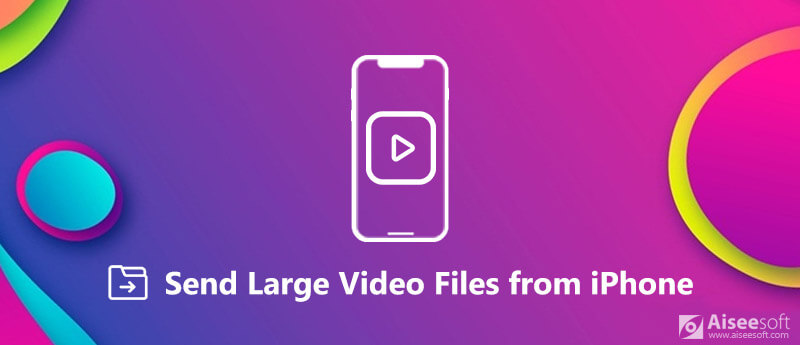
İPhone'dan Büyük Video Dosyaları Gönderme
Birine birkaç dakikadan daha uzun süre bir video dosyası göndermeye çalışırsanız, kaçınılmaz olarak klibinizin kırpılması veya küçültülmesi gerektiğini belirten bir bildirim alırsınız. Diğer yandan, İOS için FoneTrans iPhone'dan büyük video dosyaları göndermek için hepsi bir arada bir çözümdür.

Dosya İndir
%100 Güvenli. Reklamsız.
%100 Güvenli. Reklamsız.
Kısacası, kaliteyi kaybetmeden büyük video dosyalarını göndermenin en kolay yoludur.
Bilgisayarınıza en kolay iPhone aktarım programını indirin ve yükleyin. Mac sahipleri için bunun yerine Mac FoneTrans'ı edinin.
%100 Güvenli. Reklamsız.
%100 Güvenli. Reklamsız.
İPhone'unuzu Lightning kablosuyla bilgisayarınıza bağlayın ve iOS cihazınızı algılaması için programı başlatın.
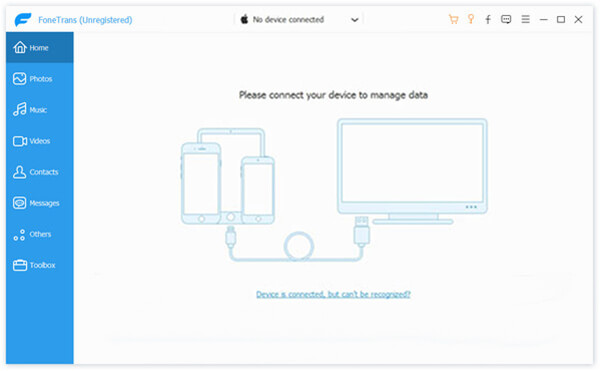
Git Videolar sol taraftaki sütundan sekme ve iPhone'unuzda depolanan çeşitli video dosyalarını görüntüleyebilirsiniz. filmler, TV Şovları, ve dahası. Seçiniz Tüm Videolar tüm video dosyalarını görüntülemek için.
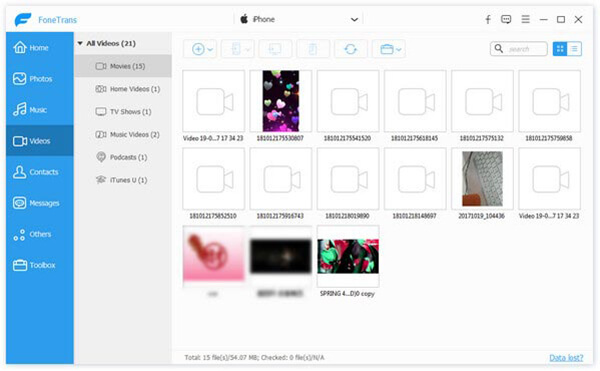
İPhone'dan gönderilecek büyük video dosyalarını seçin ve bunlar kontrol edilecektir. Bunları bilgisayarınıza aktarmak için PC simgesine tıklayın ve makinenizi veya iTunes arşivinizi seçin. Bunları başka bir iPhone'a taşımayı düşünüyorsanız, bilgisayarınıza takın, cihaz simgesine tıklayın ve hedef iPhone'u seçin.
Bazı iPhone kullanıcılarının birden çok iOS aygıtı vardır. Ayrıca, iPhone'unuzdaki büyük video dosyalarını arkadaşlarınızın iOS aygıtına göndermek isteyebilirsiniz. Burada bunu başarmanın iki kolay yolunu paylaşıyoruz.
havadan yardım Apple cihazlarda kullanılabilen bir dosya senkronizasyon hizmetidir. İPhone ile başka bir iOS veya Mac arasında büyük video dosyaları göndermek için kablosuz bağlantıya dayanır.
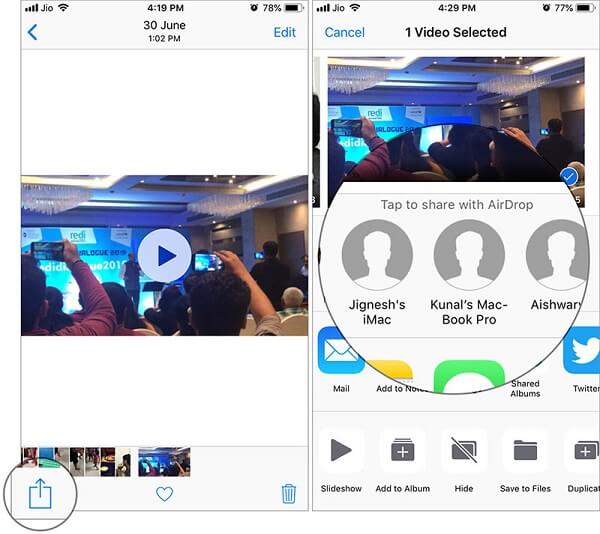
Bahşiş: Seçerseniz İletişim SadeceiPhone'unuz yalnızca kişileriniz tarafından görülebilir.
Bahşiş: Wi-Fi ve Bluetooth'u etkinleştirmeniz gerekir, ancak herhangi bir ağa bağlanmanız gerekmez. Ayrıca, Kişisel Erişim Noktası devre dışı bırakılmalıdır.
Bu sayede ayrıca iPhone'dan büyük fotoğraflar gönder AirDrop aracılığıyla Android / iPhone'a.
Google Drive, iOS için üçüncü taraf bir bulut hizmeti olmasına rağmen, birçok iPhone sahibi cihazlarında bunu kullanıyor. Elbette, iPhone'dan 15GB'tan büyük olmayan büyük video dosyalarını göndermek için kullanabilirsiniz. Daha fazla depolama kapasitesine ihtiyacınız varsa, bunun için ödeme yapmanız gerekir.
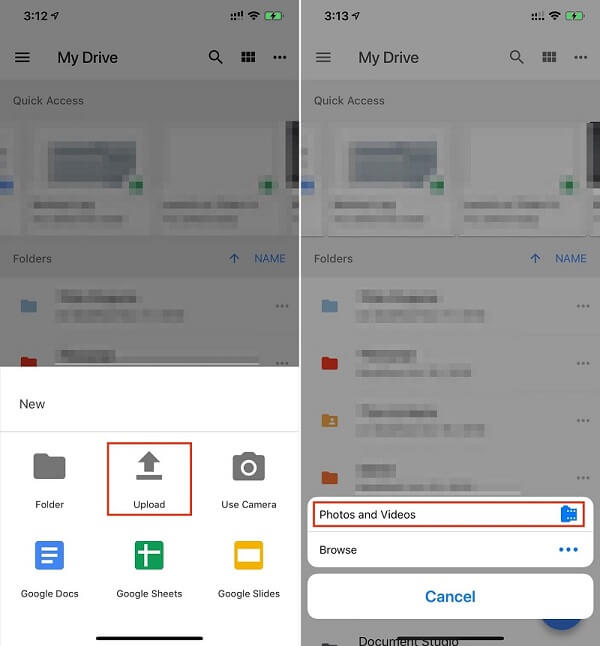
Bazen daha fazla düzenleme yapmak için iPhone'dan PC'ye büyük video dosyaları göndermeniz gerekebilir. Windows, iOS ile doğrudan iletişim kuramaz, ancak iTunes ve Outlook, prosedürü basitleştirmenize yardımcı olabilir.
iTunes, iPhone'dan büyük video dosyalarını USB kablosu kullanarak göndermek için çok yönlü bir araçtır, bu nedenle diğer çoğu kablosuz bağlantıdan daha hızlıdır.
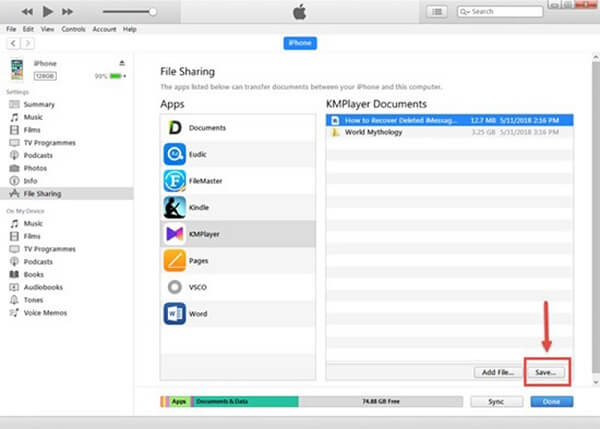
Not: iTunes Dosya Paylaşımı özelliği yalnızca en son sürümde kullanılabilir. İTunes Wi-Fi eşzamanlamasını kurduysanız, dosyaları kablosuz olarak aktarmak için bunu kullanabilirsiniz. Ancak, Dosya Paylaşımı özelliği tüm uygulamaları desteklemez.
Çoğu e-posta sağlayıcısının ek boyutu konusunda sınırlaması vardır. Örneğin Outlook, 33MB’nin üzerindeki dosyaları ekleyemez. Büyük video dosyaları yüklerseniz, dosyanın OneDrive E-posta ekleri klasörüne yüklenmesi istenir.
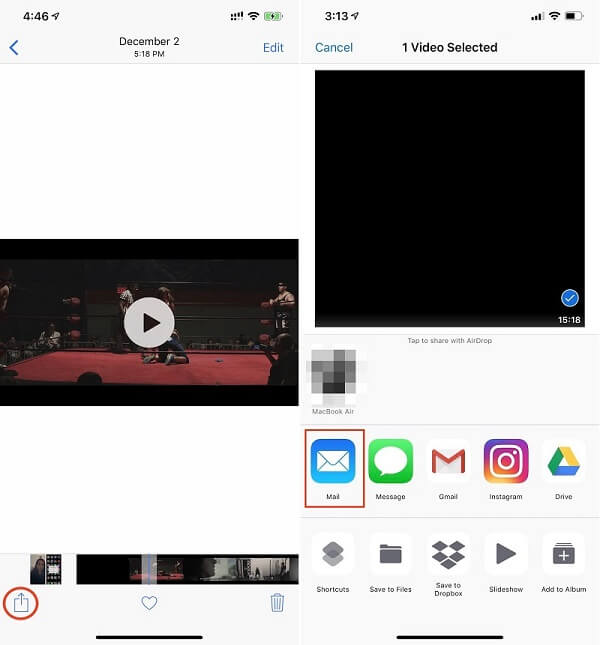
Not: Ara sıra e-posta yoluyla büyük bir video dosyası göndermek uygundur. Birkaç büyük video dosyasını aktarmanız gerekiyorsa, Fonetrans gibi başka bir yöntemi denemeniz daha iyi olur.
Mac bilgisayarlar söz konusu olduğunda, Fotoğraflar uygulaması ve iCloud hizmeti gibi çeşitli özellikleri paylaştıkları için iPhone'dan büyük videolar göndermek daha kolaydır.
İki cihazı bağladığınızda büyük video dosyaları iOS ve Mac'teki Fotoğraflar arasında otomatik olarak senkronize edilebilir.
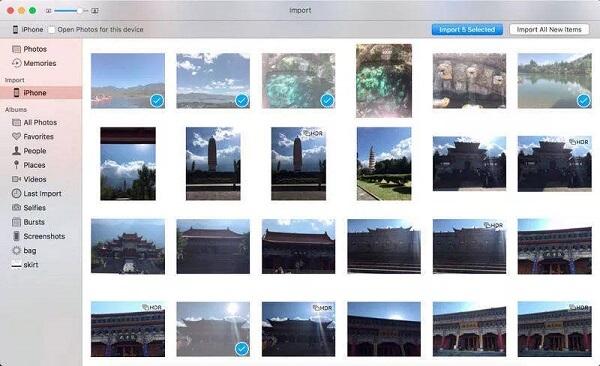
Not: Bu, iPhone'dan Mac'e büyük video dosyaları göndermenin kolay bir yoludur, ancak yalnızca Film Rulonuzdaki kişisel filmler için kullanılabilir. Ayrıca, dosyaları senkronize etmek için fiziksel bağlantıya dayanır, bu nedenle oldukça hızlıdır.
Her iPhone kullanıcısı, iPhone'u yedeklemek ve iPhone ile diğer cihazlar arasında veri aktarmak için 5 GB ücretsiz iCloud saklama alanı alabilir. İCloud'unuzda yeterli alan varsa, büyük iPhone video dosyalarını Mac'e göndermek için kullanabilirsiniz.
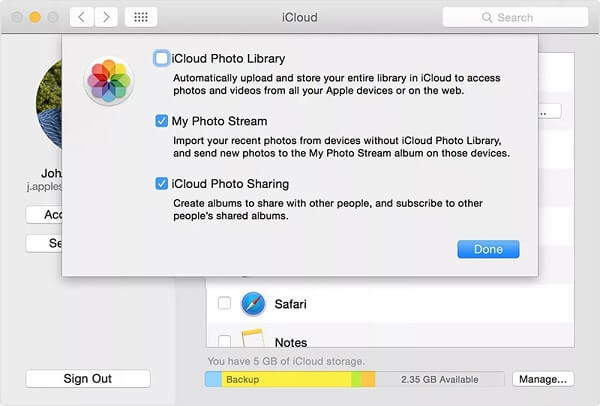
Yolları iCloud'dan fotoğraflara ve videolara erişim çeşitlidir. Daha fazla ayrıntı ve sadece buradan kontrol edin.
Not: Bu yol, video dosyalarını seçilerek iPhone'dan Mac'e aktarmanıza izin vermez.
İOS ve Android tamamen farklı mobil işletim sistemleri olduğundan büyük video dosyalarını doğrudan iPhone'dan Android'e göndermek zordur. Bu noktadan itibaren tavsiye ediyoruz Aiseesoft MobieSync.

Dosya İndir
%100 Güvenli. Reklamsız.
Kısacası MobieSync, büyük dosyaları iPhone ve Android telefon arasında kaliteyi kaybetmeden senkronize etmek için en uygun seçenektir.
Bilgisayarınıza yükledikten sonra en iyi dosya aktarım yazılımını başlatın.
%100 Güvenli. Reklamsız.
Hem kaynak iPhone'u hem de hedef Android cihazı USB kablolarıyla bilgisayara bağlayın. Yazılım, cihazlarınızı hemen tanıyacaktır.

Pencerenin üst kısmındaki açılır listeyi tıklayıp genişletin ve kaynak iPhone'u seçin. Sonra şuraya gidin Videolar tüm video dosyalarınıza bakmak için sol taraftan sekme. Varsayılan olarak kategorilere göre düzenlenirler. Ayrıca, sağ üst köşedeki açılır menüyü kullanarak video dosyalarını tarihe göre bulabilirsiniz.

İPhone'a gönderilecek tüm büyük video dosyalarını seçin, Telefon üst şeritteki simgesine tıklayın ve veri aktarım sürecini tetiklemek için hedef Android cihazını seçin. İşlem tamamlandığında, veri aktarımından çıkın ve bilgisayarınızdan iki cihazı kaldırın. Artık büyük filmin keyfini herhangi bir cep telefonunda çıkarabilirsiniz.

Not: MobieSync'in bir yararı, video dosyalarınızı gönderirken kodlamaktır. Yani dosya formatı sorunu konusunda endişelenmenize gerek yok. Üstelik veri aktarım programı iPhone ve Android'deki mevcut dosyalarınıza zarar vermez.
İhtiyacınız olabilir: Nasıl Android'den büyük video dosyaları gönder Android / iPhone'a.

Aiseesoft Video Converter Ultimate sadece bir video dönüştürme uygulaması değil, aynı zamanda multimedya dosyalarını sıkıştırmak için bir çözümdür.

Dosya İndir
%100 Güvenli. Reklamsız.
%100 Güvenli. Reklamsız.
Görünüşe göre, Video Converter Ultimate, video dosyası boyutunu sıkıştır, böylece bunları herhangi bir cihaza kalite kaybı olmadan gönderebilir ve saklayabilirsiniz.
Bu eğitim, büyük film dosyalarının iPhone'dan Windows, Mac, Android veya iPhone gibi başka bir cihaza nasıl gönderileceğinden bahsetti. Büyük iPhone video dosyalarınızı aktarmanın en kolay yolu FoneTrans'tır. Yalnızca video kalitesini korumakla kalmaz, aynı zamanda kullanımı da oldukça kolaydır. İPhone'dan Android'e video dosyaları göndermek söz konusu olduğunda, Aiseesoft MobieSync en kolay seçenektir. Video kalitesini iyileştirme gibi kapsamlı faydalar sunar. Bu yöntemlerin ve kılavuzlarının size yardımcı olacağını umuyoruz. Büyük video aktarımıyla ilgili hala sorularınız varsa, lütfen bu yazının altına bir mesaj bırakın, onları mümkün olan en kısa sürede yanıtlayacağız.

İOS dosyalarını iPhone / iPad / iPod'dan bilgisayarınıza veya iTunes'u çalıştırmadan tersine aktarmak için en iyi iOS Transfer yazılımı.
%100 Güvenli. Reklamsız.
%100 Güvenli. Reklamsız.